Поново инсталирајте драјвере графичке картице да бисте избегли недовољно коришћење ГПУ-а
- Да ли ваше ДирецтКс 12 игре не користе ваш ГПУ или региструју веома ниску употребу ГПУ-а?
- Ово може бити проблем застарелог оперативног система или управљачких програма који изазивају проблеме са некомпатибилношћу.
- Уверите се да су ваш систем и управљачки програми ажурни како би игре искористиле пуни потенцијал вашег ГПУ-а.
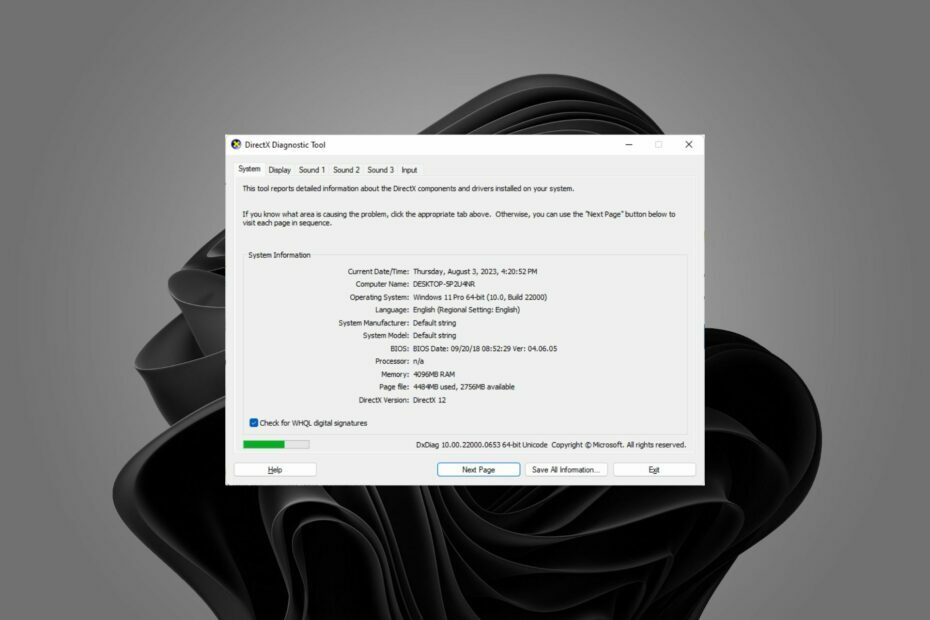
ИксИНСТАЛИРАЈТЕ КЛИКОМ НА ДАТОТЕКУ ЗА ПРЕУЗИМАЊЕ
- Преузмите Оутбите Дривер Упдатер.
- Покрените га на свом рачунару да бисте пронашли све проблематичне драјвере.
- Након тога, кликните Ажурирајте и примените изабрано да бисте добили најновије верзије драјвера.
- ОутБите Дривер Упдатер је преузео 0 читаоци овог месеца.
Дакле, управо сте добили најбољу графичку картицу коју новац може купити. Али чекај. постоји проблем. Твоје ДирецтКс 12 игре региструју ниску употребу ГПУ-а. Ако сте играч, знате да нема ништа лоше од тога да ваша графичка картица не ради пуним потенцијалом.
Према извештајима корисника, употреба ГПУ-а недостаје или је изузетно ниска. Ако сте у сличној ситуацији, ево како да осигурате да ваш ГПУ користи све своје ресурсе.
Зашто моје ДирецтКс 12 игре не користе мој ГПУ?
Ако покушавате да играте игру која користи ДирецтКс 12, а ваша графичка картица се не користи, испод су најчешћи разлози зашто:
- Више графичких картица – Ако имате и наменски и интегрисани ГПУ, ваше игре се можда одлучују да користе ваш други ГПУ.
- Системски захтеви – Могуће је да се ваш ГПУ не користи јер не испуњава минималне захтеве за покретање одређене ДирецтКс 12 игре коју покушавате да играте.
- Застарели графички драјвери – Ако користите игру изграђену на ДирецтКс 12, а управљачки програми за ГПУ су застарели, можда је то разлог зашто ваша игра не користи ГПУ у свом пуном потенцијалу.
- ГПУ се не може открити – Повремено твој ПЦ не може да открије ваш ГПУ било због неисправних возача или зато што је оштећен.
- Игре не користе ГПУ – Морате знати да све игре не захтевају ГПУ за покретање. Ако игра не користи ГПУ, ово не би требало да буде разлог за узбуну.
- Недовољна снага – Такође је могуће да је игри коју покушавате да играте потребно више енергије него што ваш тренутни ГПУ може да обезбеди, па стога пребацује терет на друге системске ресурсе као што је ваш ЦПУ.
- Старији хардвер – Већина старијег хардвера не ради са ДирецтКс 12. Нема магије око тога, а у већини случајева то захтева нова графичка картица или ажуриране драјвере.
- Застарели ОС – Ако ваш рачунар није ажуриран или сте један од оних који су трајно онемогућио ажурирања, ово је једна од последица ваших избора.
Како да знам да ли мој ГПУ подржава ДирецтКс 12?
Ако имате релативно новију графичку картицу, ваш ГПУ би требало да подржава ДирецтКс 12. Међутим, ово није мерило за подршку за ДирецтКс 12. Сигурнији начин да се ово утврди је коришћење уграђеног Виндовс ДирецтКс алатка за дијагностику:
- Погоди Виндовс + Р тастере за отварање Трцати команда.
- Тип диакг у пољу за претрагу и притисните Ентер.
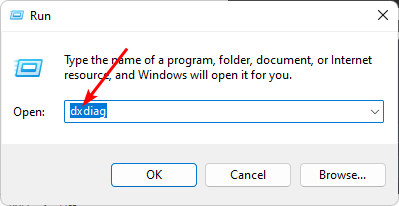
- У Дијагностичка алатка ДирецтКс прозору који се отвори, идите на Систем таб.
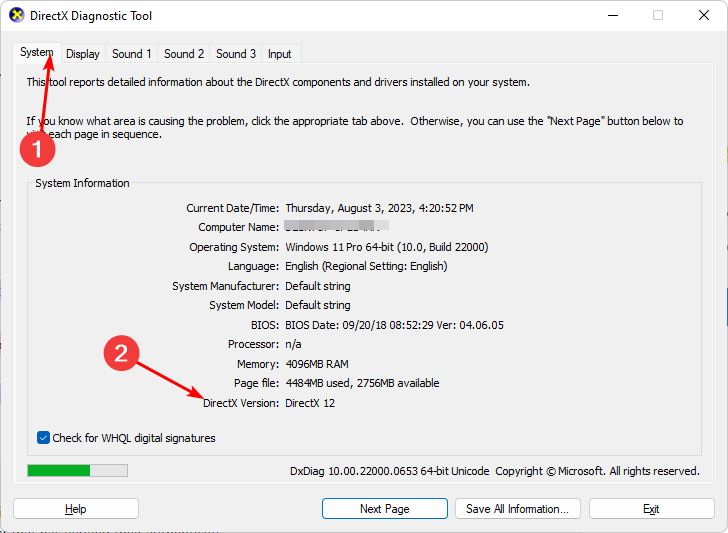
- Овде можете видети коју верзију ДирецтКс-а подржава ваш рачунар Информациони систем.
Како да обезбедим да моја графичка картица подржава ДирецтКс 12?
Стручни савет:
СПОНЗОРИСАНИ
Застарели драјвери су главни разлог за грешке и системске проблеме. Ако неки од ваших управљачких програма недостају или их је потребно ажурирати, аутоматска алатка као што је ОутБите Дривер Упдатер може решити ове проблеме у само неколико кликова. Осим тога, такође је лаган на вашем систему!
Уверите се да сте испунили следеће предуслове пре било чега другог:
- Проверите системске захтеве за игру у поређењу са захтевима вашег рачунара и уверите се да су на нивоу или их превазилазе.
- Осигурајте своје Виндовс верзија је ажурна.
- Проверите да ли је игра коју играте најновија доступна верзија.
1. Поново инсталирајте своје драјвере ван мреже
- Користите наш чланак о томе како да преузимање драјвера ван мреже, пожељно онај где преузимате и копирате драјвере на УСБ чврсти диск.
- Искључите рачунар са Интернета.
- Погоди Виндовс кључ, тип Менаџер уређаја у траци за претрагу и кликните Отвори.

- Идите до Дисплаи дривер одељак, пронађите управљачки програм графичке картице, кликните десним тастером миша и изаберите Деинсталирајте уређај.

- Поновите овај корак за Процесори и Драјвери за чипсет такође. Не заборавите да не рестартујете рачунар када се то од вас затражи.
- Сада поново покрените у БИОС режиму.
- Наставите да ажурирајте БИОС рачунара.
- Затим инсталирајте одговарајуће драјвере како су сачувани на вашем УСБ диску као што су деинсталирани у кораку 4.
2. Омогући хардверско убрзање
- Погоди Виндовс тастер и изаберите Подешавања.

- Кликните на Систем на левом окну, затим Приказ на десном окну.

- Померите се надоле и изаберите Графика.
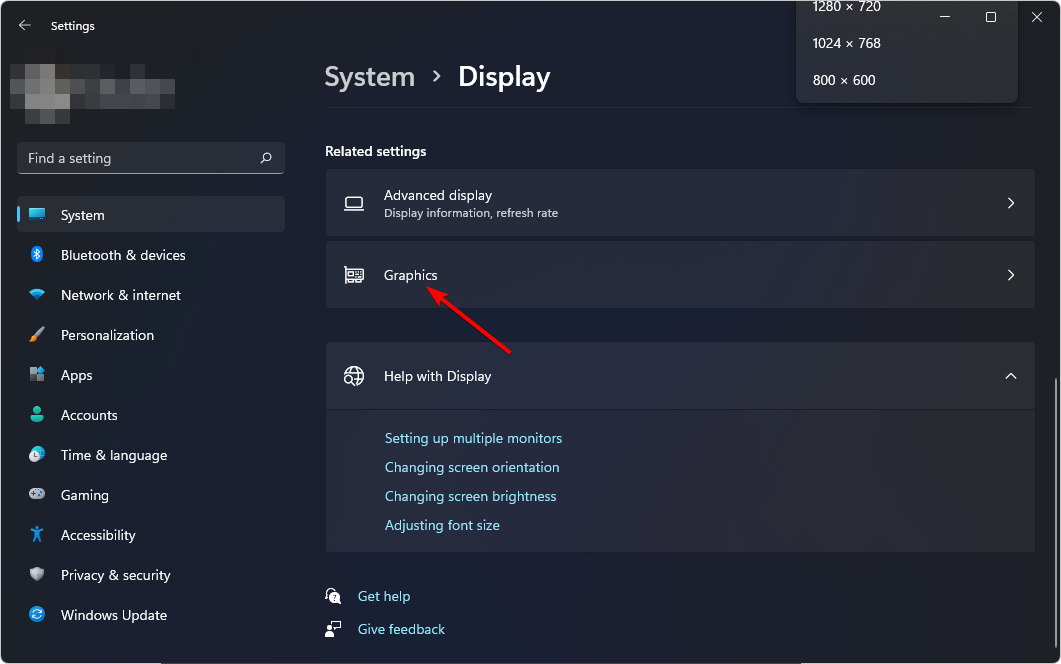
- Изаберите Промените подразумевану опцију подешавања графике.

- Сада, укључите Хардверски убрзано ГПУ заказивање опција.

3. Онемогућите свој интегрисани ГПУ
- Кликните на Старт Мену икона, тип Менаџер уређаја у траци за претрагу и кликните Отвори.

- Иди на Адаптери за екран да бисте проширили, кликните десним тастером миша на своју графичку картицу и изаберите Онемогућите уређај.
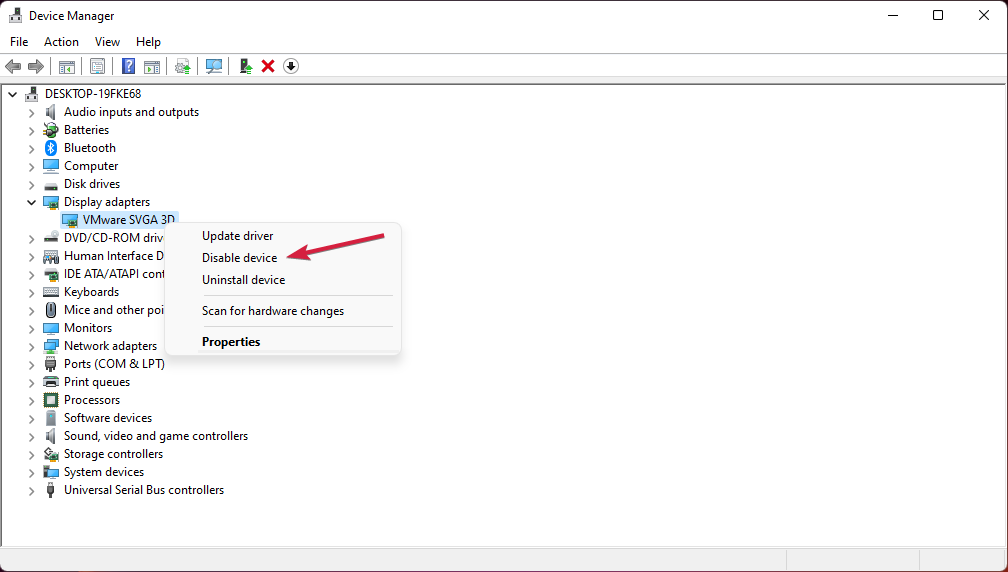
- Затим покрените своју наменску контролну таблу графичке картице (у овом случају, Нвидиа контролна табла).
- Изаберите Управљајте 3Д поставкама из окна за навигацију са леве стране.
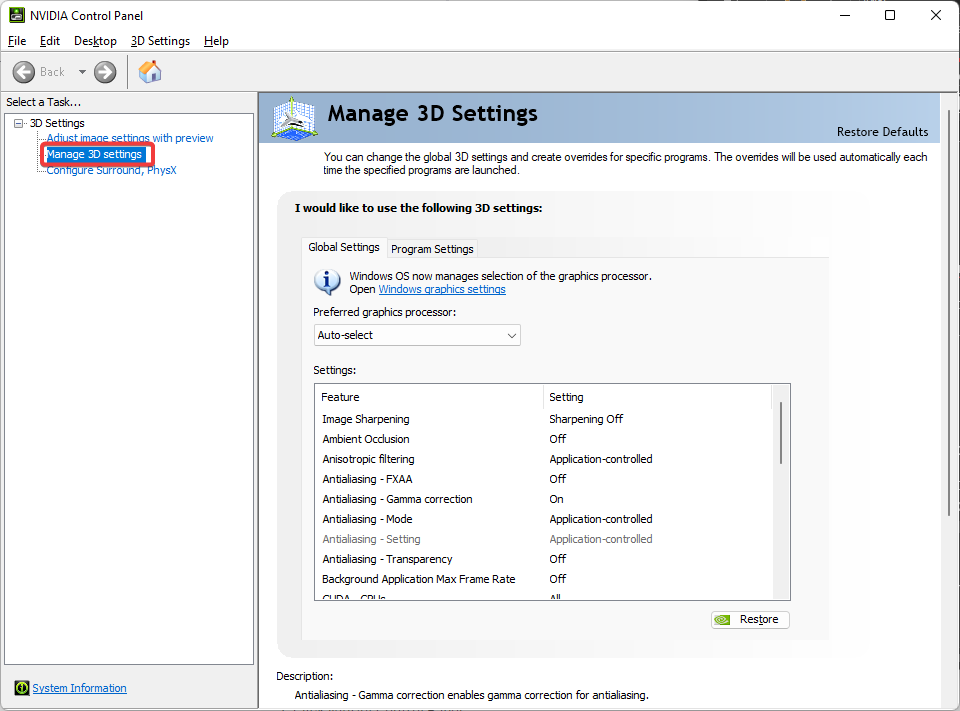
- Одаберем НВИДИА процесор високих перформанси од Преферирани графички процесор падајући мени.
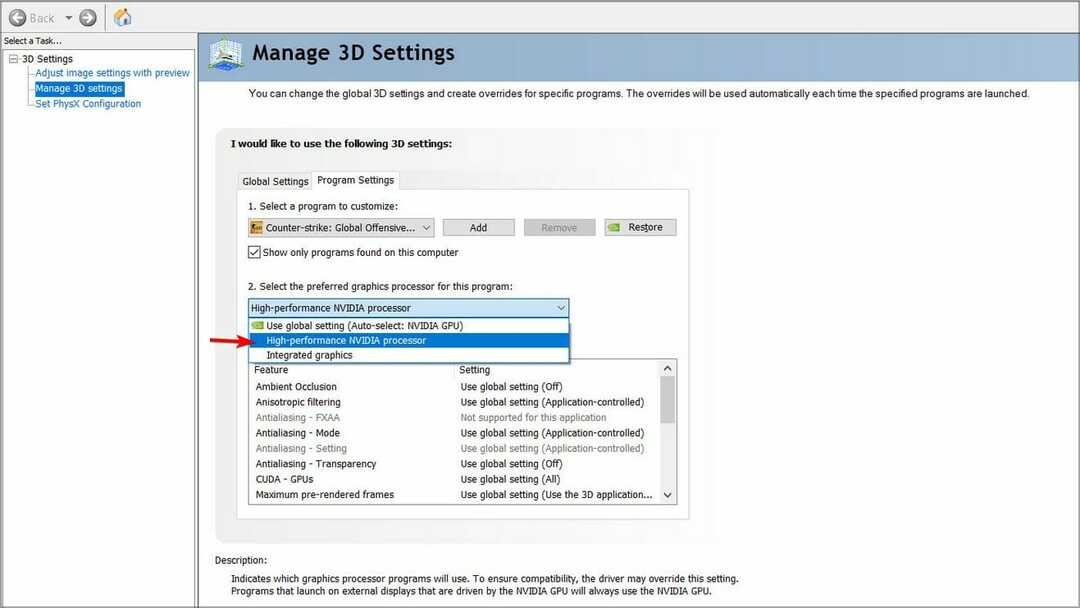
Корисници су нам брзо рекли да је ниска употреба ГПУ-а са ДирецтКс 12 играма регистрованим у Таск Манагер-у била нетачна. Таск Манагер се не сматра прецизним алатом за праћење перформанси.
Све ово може бити тачно, али ове тврдње увек можете потврдити тражењем другог мишљења. Имамо одличну библиотеку других алати за праћење перформанси да вас обавестимо о употреби вашег ГПУ-а.
Ако ГПУ приказује 0 у Таск Манагер-у и другачију цифру на другој платформи, можете се опустити. Међутим, ако се резултати слажу, горе наведене методе су довољне да вам помогну да осигурате да ваш ГПУ није недовољно искоришћен.
И то је прилично то. Не устручавајте се да се обратите помоћу поља за коментаре за било какве додатне предлоге или појашњења.
И даље имате проблема? Поправите их овим алатом:
СПОНЗОРИСАНИ
Неки проблеми у вези са управљачким програмима могу се брже решити коришћењем прилагођеног решења за управљачке програме. Ако и даље имате проблема са драјверима, једноставно их инсталирајте ОутБите Дривер Упдатер и одмах га покренути. Дакле, нека ажурира све драјвере и поправи остале проблеме са рачунаром у кратком року!


